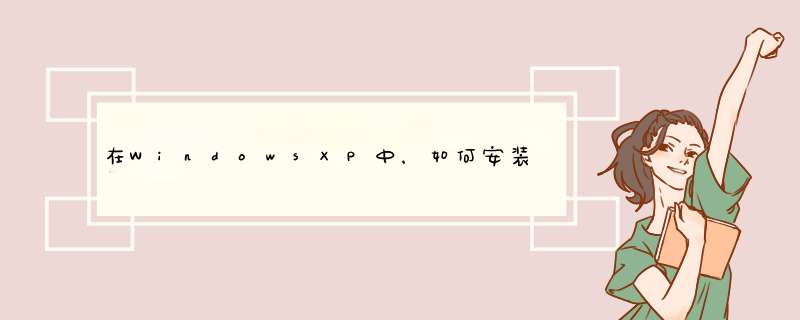
建议下载7-zip,这个解压更完全。
解压jre-8u251-windows-i586.exe
解压升段里面的Data1.zip
打开,解压里面的installerexe
依次打开里面的.rsrc\1033\RCDATA
解压里面的6
就得到了java文件,把6里面的文件复制到C:\Program Files\Java\jdk8就完成了。
总结:解压(打开)jre-8u251-windows-i586.exe\Data1.zip\installerese\.rsrc\1033\RCDATA\6
(如果不一样,找到并解压最大的文件总会找到awa)
接下来设置环境变量:
打开控制面板,
点击左边切换经典视图
依次点击系统,高级,环境变量。
点击第一个颤枣PART,编辑,在末尾添加
%JAVA_HOME%\bin%JAVA_HOME%\jre\bin
点击确定。
系统茄笑拆变量中新建:
JAVA_HOME
变量值:
C:\Program Files\Java\jdk8
再新建:
CLASSPATH
变量值:
.%JAVA_HOME%\lib\dt.jar%JAVA_HOME%\lib\tools.jar
就完成了。
打字不容易= =
首先安装jdk,路径随便,如嫌困凳:D:/jdk
配置环境芹旅变量 高级->环境变量,系统还是用户,随便,就在用户里面吧
创建 classpath = .D:/jdk/lib/dt.jarD:/jdk/lib/tools.jar (注意,最前面是点分号,中间没有空尺陪格)
创建path = D:/jdk/bin
ok了,写段java程序试试.可能不能立即生效,需要等一会,或者你干脆重启下机器.
直接双击安装就可以了,装完以后配置系统环境变量,选中"我的电脑"右击后选属性-->>高级-->>环境变量新建环境变量,Windows下JAVA用到的环境变量主要有3个,JAVA_HOME、CLASSPATH、PATH。下面逐个分析。御搏JAVA_HOME指向的是JDK的安装路径,如x:\JDK_1.4.2,在这路径下你应该能够找到bin、lib等目录。值得一提的是,JDK的安装路径可喊中以选择任意磁盘目录,不过建议你放的目录层次浅一点,如果你放的目录很深,比如x:\XXXXXX\xxxxx\XXXX\xxxx\XXXX\xxxx\XXXX\xxx……
那么,下面郑拆山的步骤和以后的应用你都要受累了,呵呵。设置方法:
JAVA_HOME=x:\JDK_1.4.2
PATH环境变量原来Windows里面就有,你只需修改一下,使他指向JDK的bin目录,这样你在控制台下面编译、执行程序时就不需要再键入一大串路径了。设置方法是保留原来的PATH的内容,并在其中加上%JAVA_HOME%\bin
(注,如果你对DOS批处理不了解,你可能不明白%%引起来的内容是什么意思;其实这里是引用上一步设定好的环境变量JAVA_HOME,你写成x:\JDK_1.4.2也是可以的;你可以打开一个控制台窗口,输入echo
%JAVA_HOME%来看一下你的设置结果)
:
PATH=%JAVA_HOME%\bin%PATH%
同样,%PATH%是引用以前你设置的PATH环境变量,你照抄以前的值就行了。
CLASSPATH环境变量我放在最后面,是因为以后你出现的莫名其妙的怪问题80%以上都可能是由于CLASSPATH设置不对引起的,所以要加倍小心才行。
CLASSPATH=.\%JAVA_HOME%\lib\tools.jar
首先要注意的是最前面的".\",如果你看不清,我给你念念——句点反斜杠分号。这个是告诉JDK,搜索CLASS时先查找当前目录的CLASS文件——为什么这样搞,这是由于LINUX的安全机制引起的,LINUX用户很明白,WINDOWS用户就很难理解(因为WINDOWS默认的搜索顺序是先搜索当前目录的,再搜索系统目录的,再搜索PATH环境变量设定的)
,这个是由java语言的import机制和jar机制决定的,你可以查资料解决。
set
JAVA_HOME=x:\JDK_1.4.2
set
PATH=%JAVA_HOME%\bin%PATH%
set
CLASSPATH=.\%JAVA_HOME%\lib\tools.jar
欢迎分享,转载请注明来源:内存溢出

 微信扫一扫
微信扫一扫
 支付宝扫一扫
支付宝扫一扫
评论列表(0条)